
Talaan ng mga Nilalaman:
- May -akda John Day [email protected].
- Public 2024-01-30 13:15.
- Huling binago 2025-01-23 15:13.
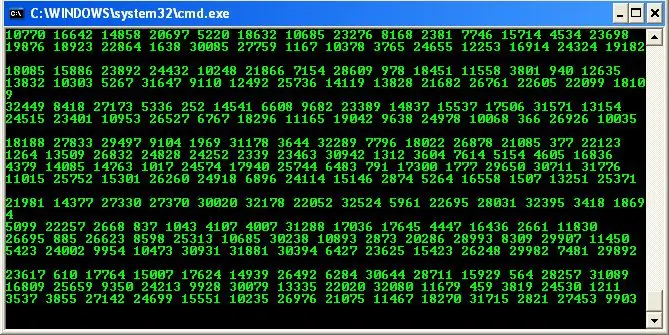
Ang aking huling Instructable sa Matrix ay nasa mga titik lamang, ngunit ang isang ito ay isang file ng batch na gumagamit ng mga numero, at mukhang mas makatotohanang. Ang tunay na Matrix ay gumamit ng mga titik na Hapon at iba pang mga simbolo, ngunit ang isang ito ay gumagamit lamang ng mga numero sa iba't ibang mga order at laki at mukhang mas makatotohanang ito mula sa aking huling Instructable.
Ito ay medyo madali kaya hinahayaan kang makarating dito.
Hakbang 1: Anong Teknolohiya ang Kailangan Ko?
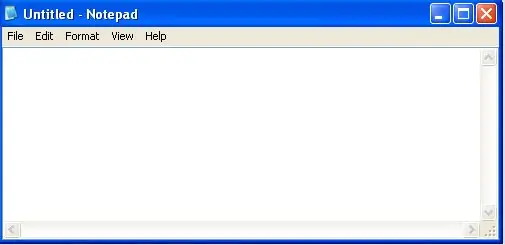
Kailangan mo:
- PC na may command prompt
- Ang application ng notepad
- Ang code na ibibigay ko sa iyo
Hakbang 2: Ang Code
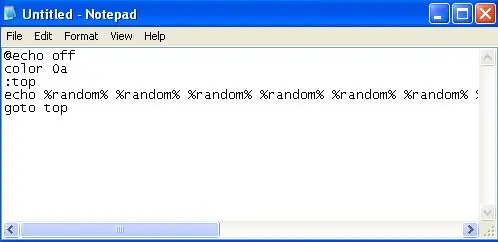
Ok, upang ipasok ang code, kailangan mong buksan ang Notepad. Ipasok ang code na ito: @echo offcolor 0a: topecho% random%% random%% random%% random%% random%% random%% random%% random%% random %% random%% random%% random%% random%% random% goto top
Tiyaking ang% random% ay nasa isang linya sa buong screen, huwag hayaan itong pumunta sa ibang linya
Hakbang 3: I-save Ito Bilang.bat
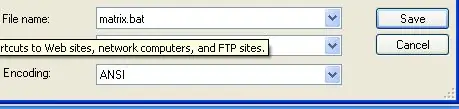
I-save ang file ng notepad sa iyong Dekstop bilang isang.bat file.
I-save ito bilang: matrix.bat Kailangan mong magkaroon ng.bat sa dulo upang gumana ito, dahil ang.bat ay batch at ang batch ay ginagamit gamit ang command prompt.
Hakbang 4: Buksan Ito at Hayaang Tumakbo Ito
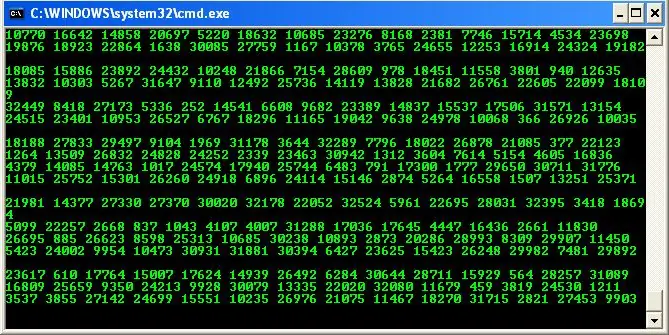
Buksan ito sa iyong desktop at hayaan itong tumakbo !!!
Ipakita ito sa iyong mga kaibigan at panoorin silang namangha.
Hakbang 5: Paggawa ng Mas Malaking Screen
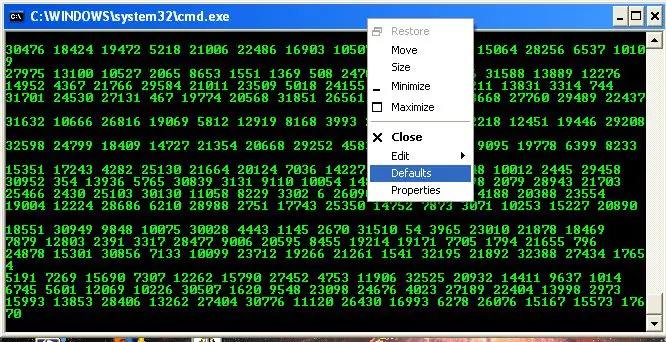
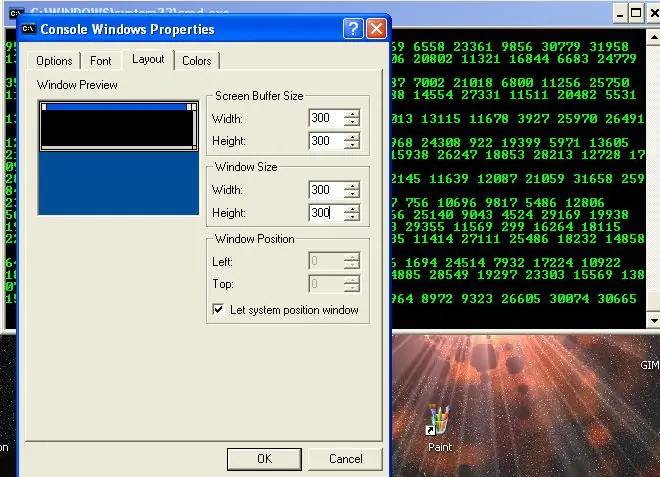
Kung nais mong gawin itong buong screen, mag-right click sa tuktok na asul na bar, at i-click ang mga katangian. Piliin ang layout, at baguhin ang taas at lapad ng laki ng window sa 300. Kung nais mong gawin ang 300 default, mag-right click sa tuktok na bar muli, pumili ng mga default, pumili muli ng layout, at gawin ang taas at lapad 300. Tandaan:
Kung gagawin mong mas malaki ang screen, kakailanganin mong magdagdag ng higit pa:% random% sa code
Kaya, kopyahin lamang ang code nang paulit-ulit tungkol sa 20 beses. Magsaya!
Inirerekumendang:
Panonood ng Star Wars sa Command Prompt: 14 Hakbang

Panonood ng Star Wars sa Command Prompt: Malinis na trick na maaaring gawin ng bawat windows computer sa ilang simpleng mga utos
Command Prompt: 7 Mga Hakbang

Command Prompt: Una, i-click ang pindutan ng Windows sa kaliwang sulok sa ibaba ng iyong screen. Sa pindutan ng paghahanap sa Windows, i-type ang " command prompt ". Para sa mga aparato na may Windows 10, maaari mo lamang i-type ang " cmd ". Pagkatapos, mag-click sa unang resulta gamit ang itim na b
Paano I-on / I-off ang Wifi Gamit ang Command Prompt !!: 4 na Hakbang

Paano Mag-On / Off ng Wifi Gamit ang Command Prompt !!: Ipapakita sa iyo ng Instructable na ito kung paano i-on o i-off ang wifi sa iyong computer gamit ang command prompt Mangyaring mag-subscribe sa aking channelThanks
Lumikha ng isang Virtual Wifi Network Gamit ang Command Prompt sa Windows 10: 10 Mga Hakbang

Lumikha ng isang Virtual Wifi Network Gamit ang Command Prompt sa Windows 10: Ipapakita ko kung paano gumagana ang isang virtual wifi network sa mga windows 10 computer. Ipapakita ko ang maraming mga hakbang sa kung paano gawin pati na rin ang ipaliwanag kung sinusuportahan ng iyong computer ang pagpapaandar o hindi
Maligayang pagdating sa Matrix sa Command Prompt: 5 Hakbang (na may Mga Larawan)

Maligayang pagdating sa Matrix in Command Prompt: Narito ang isang maliit na "trick" upang mapahanga ang iyong mga kaibigan sa Command Prompt. Ginagawa lamang ang iyong command prompt na magpakita tulad nito ang Matrix na tema, at patuloy na pagpindot sa enter ay nakakatulong na gawing mas cool ito! Nalaman ko ito ilang taon na ang nakakalipas, at nagpasya akong
